Восставшие из... Программы для восстановления данных
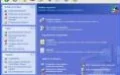
Что бывает, когда случайно удален плод многочасовой (а может, даже многодневной) работы? Или диск, на который только что переписали единственную копию файла, вдруг оказывается поврежденным? Бывает временная, но полная апатия, посыпание головы пеплом и/или много крепких ругательств. Хорошо, когда впереди целая ночь. А если уже утро? Тогда получаем незачет за вовремя не сданную преподавателю работу или выволочку от начальства и намеки на некомпетентность.
Или еще одна неприятность. Посыпалась Windows, а на ее переустановку (включая все драйвера и нескольких десятков нужных программ) были потрачены оба выходных дня, когда все с любовью настраивалось, подгонялось и оттачивалось под себя. Что же, все насмарку? Да. Но только если не застраховаться при помощи специальных программ.
I’ll be back
Итак, чтобы облегчить задачу переустановки горячо любимой Windows, драйверов и приложений, сначала инсталлируем это богатство на наш компьютер, а затем воспользуемся средствами восстановления всей системы целиком.
Большой и заслуженной популярностью давно уже пользуется Acronis True Image. Этот пакет программ (русскоязычный, кстати) позволяет создавать точные образы жесткого диска или отдельных его разделов, которые легко восстанавливаются после любых сбоев. Программа знает все распространенные файловые системы. При создании образа есть возможность выбора степени сжатия. Образ можно защитить паролем, дать ему комментарий, разбить на несколько частей для хранения на съемных носителях. В последней, десятой версии программы поддерживается Windows Vista, можно резервировать отдельные настройки системы и разных программ (например, учетные записи электронной почты).
Вся процедура создания образа системы и полное ее восстановление занимает не более получаса. Тут главное помнить, что при восстановлении системы на диске (или логическом разделе) удаляется все, что было туда внесено после создания первоначального файла-образа.
Аналогично устроен и работает продукт от хорошо известной Symantec Corporation — Norton Ghost. К большому сожалению, и это здорово уменьшает популярность данной программы в нашей стране, интерфейс у Norton Ghost на английском языке. Кроме того, для работы Norton Ghost в обязательном порядке требуется установка еще одной утилиты — Microsoft . NET Framework 1.1.
Говоря о восстановлении данных, нельзя не вспомнить об особом виде homo sapiens — системных администраторах. Их работа трудна, нервна и полна неожиданностей. Чтобы воспаленные глаза сисадмина реже смотрели на дело рук дам из бухгалтерии, среди программ резервного копирования есть особые экземпляры.
Очень полезной штукой является Handy Backup. Она просто незаменима, когда нужно зарезервировать информацию для последующего восстановления. Handy Backup сохраняет не только определенные файлы, но и (внимание!) папки на FTP-сервере, и реестр (полностью или частично), а также настройки операционной системы и программ.
Подобная утилита так и напрашивается в «аптечку» любого системного администратора. В выбранных папках можно целиком или ограниченно резервировать данные, их можно сжимать и шифровать, задать время выполнения задачи, установить периодичность создания бэкапа. Последний плюсик в зачетку Handy Backup — программа полностью русифицирована и имеет удобный мастер создания новых задач.
Аналогично устроена Genie Backup Manager. Она умеет работать напрямую с пишущими оптическими приводами. Ей под силу сохранять настройки и базы данных почтовых клиентов, браузера, популярных приложений и Windows. Ее бы еще по-русски научить говорить — и было бы вообще замечательно.
Для сохранения драйверов подойдет My Drivers. Утилита может не только сохранять драйверы, но и проверять, насколько они актуальны. Если есть свежие версии, My Drivers предложит их скачать. Драйверы сохраняются в общий EXE-инсталлятор.
Еще одна популярная программа для бэкапа драйверов называется Driver Genius. Как ни забавно, она распознает не только драйверы известных производителей компьютерной периферии, но и noname-устройства. Этот полный аналог описанной выше утилиты отличается только своим интерфейсом, незнанием русского языка и полным отсутствием альтруизма. Пользуйтесь 15 дней, пока Driver Genius добрый.
А что делать, когда Windows вообще перестал запускаться? Есть спасение и на этот случай. Программы, помогающие восстанавливать систему при сбое, обычно состоят из нескольких приложений, объединенных в один пакет. К примеру — Emergency Boot CD. Данная утилита создает загрузочный диск, на который копируется целый ворох всевозможных утилит, предназначенных для восстановления системы в случае сбоев софта или комплектующих. Все бы ничего, если бы не извращенный способ создания собственно диска: сначала надо распаковать архив, затем запустить файл makeebcd.exe , а он, в свою очередь, сделает архив с ISO-образом. Вот его-то и надо записывать на диск.
Гораздо проще сделать загрузочный диск в WinRescue XP. Существует несколько разновидностей данной программы: для Windows 95/98/Me/2K/XP. Все они состоят из четырех утилит, объединенных одним интерфейсом. С их помощью можно быстро восстановить систему, защитить реестр от сбоев и зарезервировать избранные файлы.
Карлики-волшебники
Но вернемся к тому, с чего начали, — программам, которые, словно по мановению волшебной палочки, восстанавливают удаленные файлы. Обычно их функции этим и ограничиваются, оттого весят они совсем немного. Но для человека, случайно удалившего нужный файл, они могут стать настоящим спасением.
У Active@ File Recovery два несомненных достоинства. Она работает без инсталляции, а значит, будучи скопированной, например, на флэшку, всегда окажется под рукой. Ее вес в распакованном виде составляет всего 1,65 Мб. Эти полтора с хвостиком мегабайта обеспечивают возможность восстановления удаленных файлов и папок, резервного копирования дисков и их восстановления, а также перенос образов на другие HDD. Active@ File Recovery не обременена лишними настройками и имеет интуитивно понятный интерфейс, плюс нормально воспринимает файлы с русскими именами.
Визуально очень похожа на предыдущую программу R- Studio. Работает она по схожему принципу и тоже превосходно справляется со своими прямыми обязанностями — восстановлением удаленных данных и работой с образами дисков. R-Studio понимает кириллицу в названиях файлов, но, увы, требует установки.
Еще меньше места на диске занимает Davory — всего лишь 600 Кб. Обладая весьма минимизированным, даже чрезмерно сухим интерфейсом, эта утилита хорошо справляется со своей единственной функцией — восстановлением потерянных файлов. Можно искать как все типы известных программе файлов сразу, так и файлы с конкретными именами или расширениями. А знает их Davory почти полсотни. Все было бы прекрасно, кабы не один досадный баг. Очень часто, если быть точнее — почти всегда, Davory своевольничает и переименовывает восстановленные файлы, заменяя первую букву имени на решетку (#).
Restoration тоже не требует инсталляции, а в боевой готовности занимает всего 432 Кб. Ее можно скопировать на дискету и также всегда иметь под рукой (не кривитесь так, есть еще множество машин времен царя Гороха, к которым можно подступиться только с трехдюймовкой). Более чем строгий интерфейс сразу вызовет симпатию после первого поиска удаленных файлов. На моей флэшке Restoration нашла почти 350 000 файлов! Вдумайтесь в эту цифру. Правда, найти что-то конкретное среди них непросто, тем более что Restoration не умеет вычленять нужные типы файлов. Но когда все остальное окажется не у дел, данная утилита может статься бесценной. К тому же она бесплатна.
Вот File Recover трудно назвать карликом. Она занимает на диске 29 Мб — главным образом из-за радующего взор графического оформления. Но после наслаждения красотами File Recover приходит разочарование. Первое, что смущает, — большая длительность сканирования диска. При попытке что-нибудь восстановить выясняется, что сделать это не так просто. File Recover сразу просит за свои услуги деньги, не позволяя восстановить даже ограниченного размера файл. Причем количество распознаваемых File Recover типов файлов всего ничего — 23. Конечно, в клуб 23 избранных входят наиболее распространенные файлы, но все же их число мало.
Но вернемся к нашим невысокликам. Recover My Files воистину бесценна при восстановлении удаленных файлов самых различных типов. Утилита распознает 163 расширения! Здесь и графические файлы, и документы, и архивы, и мультимедиа, и почта, и системные файлы, и такая экзотика, как сохранения некоторых игр ( Diablo 2 , Final Fantasy 7 ), и строго конфиденциальная информация из всевозможных электронных финансовых систем, например из Microsoft Money.
Есть среди утилит-восстановителей особые, которые специализируются на работе с поврежденными носителями информации. Max Data Recovery — одна из таких. Ее работа — восстанавливать не удаленные файлы, а поврежденные, и с этим Max Data Recovery справляется отменно. Программа знает русский язык и крайне проста в использовании. Выбираете нужный файл, метод восстановления (быстро либо качественно), новое место дислокации захромавшего бойца — и все. В настройках заблудиться невозможно: после восстановления можно извлечь CD или выключить компьютер. Собственно, все. Утилита платная, однако цена у нее очень демократичная.
У BadCopy Pro , другого восстановителя с нечитаемых носителей, настроек чуть больше. Однако программа ими не перегружена. Главное отличие от предыдущей программы в том, что BadCopy Pro выуживает не конкретные файлы, а все, что когда-то было записано на внешние диски. Количество таких файлов сравнимо с результатом работы Restoration. Поэтому BadCopy Pro может здорово помочь с поврежденной болванкой. Единственный недостаток — очень долгое время сканирования. Зато незарегистрированная версия позволяет восстанавливать файлы размером до 10 Мб.
При проблемах с оборудованием также поможет утилита с громким названием PC Inspector File Recovery. Этот компьютерный инспектор-полиглот знает целых десять языков, даже русский и китайский, но, главное, может не только возрождать случайно удаленные файлы, но и восстанавливать данные после сбоев, когда у диска отсутствует буквенный идентификатор или диск вообще не определяется системой.
На другие задачи нацелена HDD Regenerator. Утилита восстанавливает не файлы или папки, а поврежденные сектора жестких дисков. Делается все это в полуавтоматическом режиме. После запуска программы создается загрузочный диск и перезагружается компьютер. Далее HDD Regenerator работает в DOS-среде и медленно, но верно лечит пострадавшие сектора.
* * *
Конечно, разговор о программах для восстановления данных можно продолжать и продолжать, и он может стать бесконечным. Здесь сделана подборка лишь самых популярных на сегодняшний день программ-восстановителей. Выбор, как всегда, за вами.